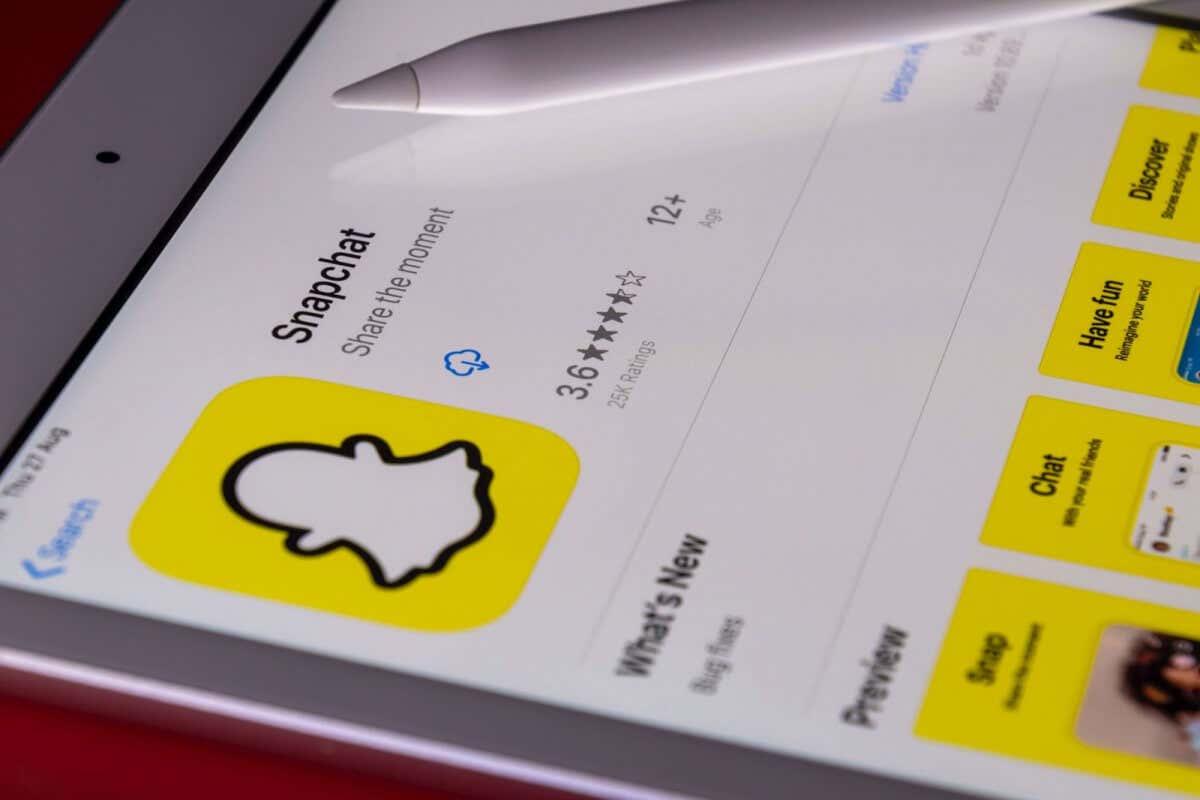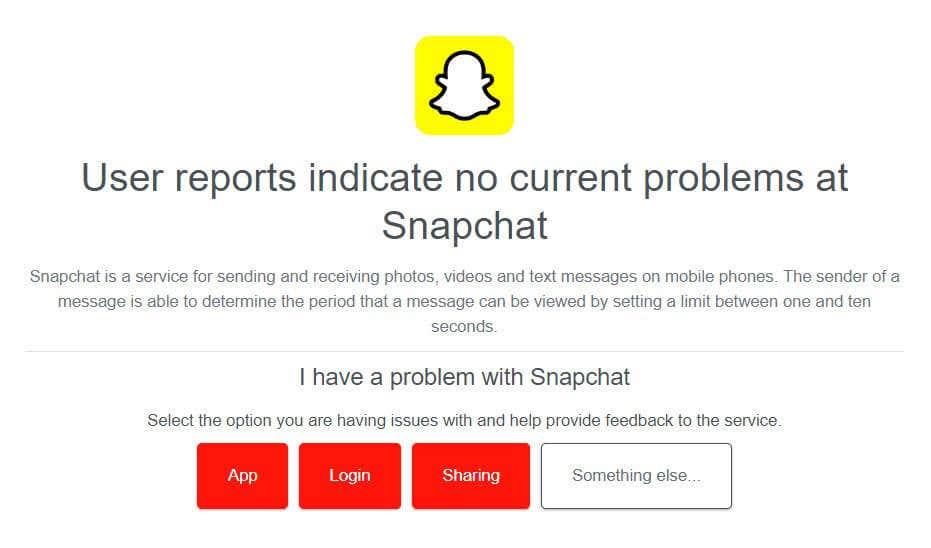Poznáte ten skľučujúci pocit, keď sa vo vašej správe Snapchat zobrazí chyba „Odoslanie zlyhalo“? Nie si sám. Dobrou správou je, že toto je zvyčajne celkom jednoduchý problém na vyriešenie a máme osem spôsobov, ako opraviť chybu pri odoslaní Snapchatu.
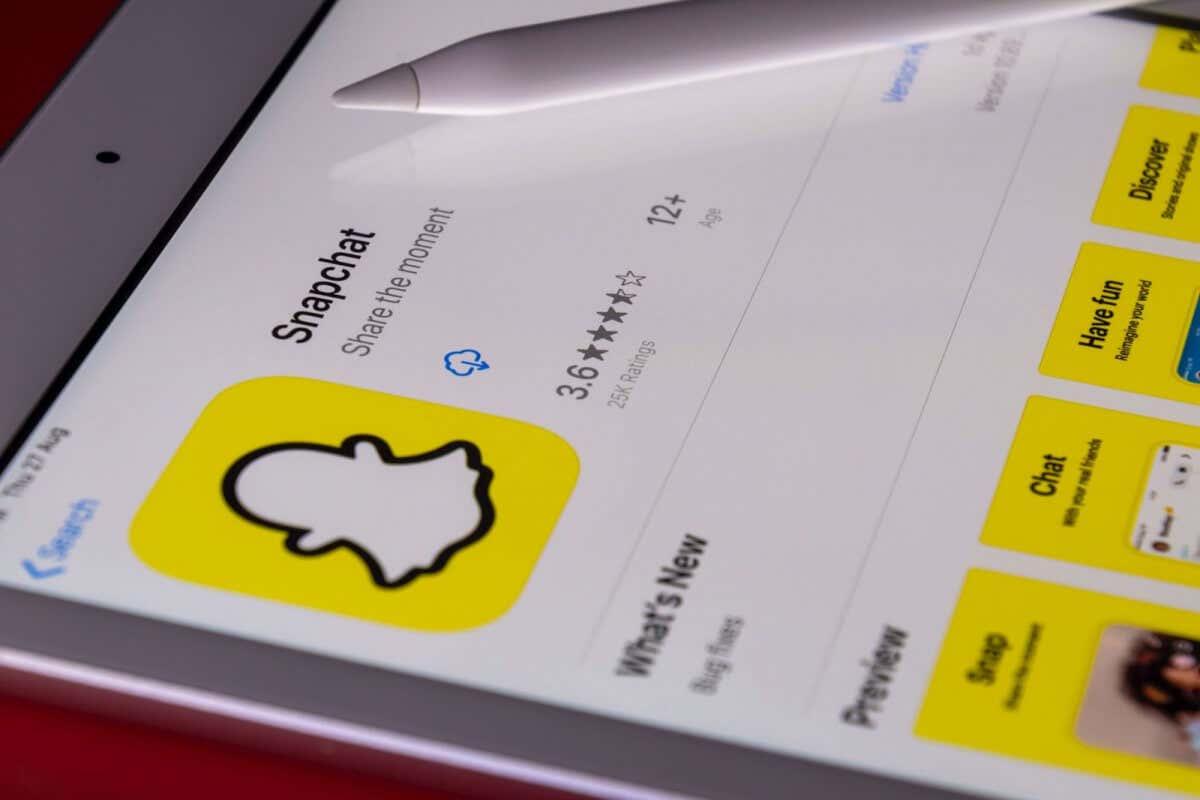
Ako opraviť chybu pri neúspešnom odoslaní Snapchatu
Vyskúšanie každej z týchto metód na opravu chyby pri odoslaní Snapchatu by malo trvať len niekoľko minút. Odporúčame vám prejsť si každú metódu v poradí, kým nenájdete riešenie, ktoré vám vyhovuje.
Obsah
Skontrolujte svoje internetové pripojenie
Môže to znieť ako samozrejmosť, ale skontrolovali ste internetové pripojenie svojho zariadenia? Prerušené pripojenie je jedným z najčastejších dôvodov chyby pri odosielaní Snapchatu. Skontrolujte, či je vaše zariadenie pripojené k internetu, a tiež skontrolujte smerovač, ak ste doma, aby ste sa uistili, že všetko funguje správne.
Ak váš smerovač funguje normálne, ale vaše zariadenie nemá pripojenie Wi-Fi, skúste Wi-Fi vypnúť a znova zapnúť na telefóne, aby ste zistili, či sa tým problém vyriešil. Alebo môžete vypnúť Wi-Fi na svojom telefóne a skúsiť odoslať Snap pomocou mobilných dát.
Skontrolujte, či Snapchat nefunguje
Internetové pripojenie je v poriadku, ale stále nemôžete odosielať snímky? Je možné, že služba Snapchat nefunguje. Najjednoduchší spôsob, ako to skontrolovať, je použiť stránku ako Downdetector , ktorá vás upozorní na všetky výpadky hlásené za posledných 24 hodín. Ak je služba mimo prevádzky, vysvetľuje to, prečo sa vám zobrazuje chyba pri odoslaní služby Snapchat.
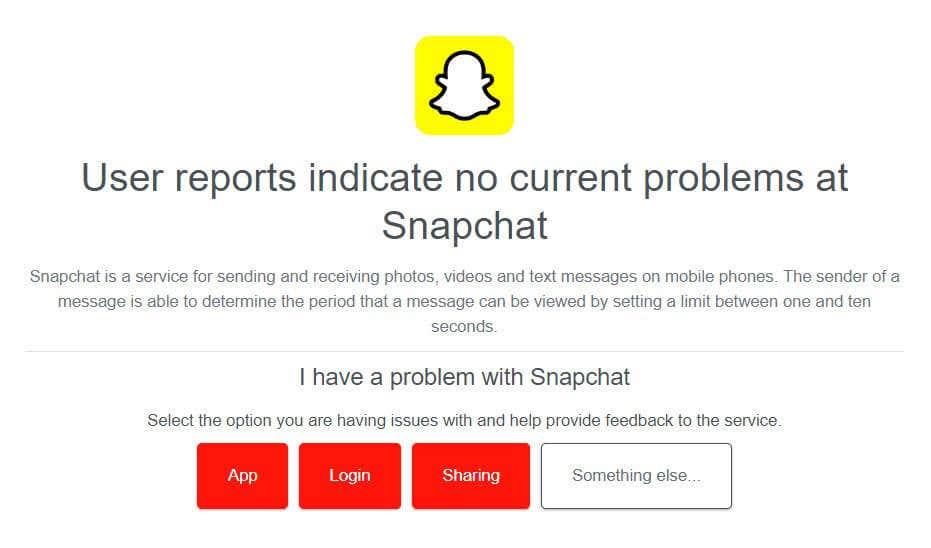
Skúste sa odhlásiť z účtu
Jedna vec, ktorú môžete vyskúšať, ak sa vám zobrazuje chyba pri odoslaní Snapchatu, je odhlásenie a opätovné pripojenie k vášmu účtu. Tu je návod, ako na to.
- Otvorte Snapchat a vyberte ikonu účtu v ľavej hornej časti aplikácie.
- Klepnite na ikonu Nastavenia vpravo hore.
- Posuňte zobrazenie nadol a vyberte možnosť Odhlásiť sa .
- Uvidíte vyskakovacie okno s otázkou: „ Naozaj sa chcete odhlásiť? “
- Potvrďte klepnutím na Odhlásiť sa.
- Zatvorte aplikáciu.
- Reštartujte aplikáciu a prihláste sa späť do svojho účtu (budete potrebovať heslo alebo e-mail Snapchat ).

Vynútiť zastavenie Snapchatu
Ak žiadna z vyššie uvedených metód nefunguje, môžete skúsiť vynútiť zastavenie Snapchatu. Toto je dobrá voľba, ak váš Snapchat zlyháva alebo nefunguje podľa očakávania. Na väčšine telefónov s Androidom to urobíte takto:
- Vyberte ikonu Nastavenia na telefóne.
- Klepnite na položku Aplikácie (alebo Aplikácie a upozornenia ).
- Ak chcete zobraziť všetky aktuálne otvorené aplikácie, možno budete musieť vybrať možnosť Zobraziť všetky aplikácie .
- V zozname aplikácií vyberte položku Snapchat .
- V dolnej časti obrazovky klepnite na Vynútiť zastavenie .
- Výberom OK potvrďte.
Ak chcete vynútiť zastavenie aplikácie na vašom iPhone, postupujte podľa týchto krokov:
- Potiahnite prstom nahor z dolnej časti domovskej obrazovky a podržte.
- Potiahnite vodorovne a zobrazí sa zoznam otvorených aplikácií.
- Nájdite Snapchat a potom presuňte kartu ukážky aplikácie do hornej časti obrazovky, čím ju zatvoríte.
Vymažte vyrovnávaciu pamäť aplikácie
Ďalšia vec, ktorá stojí za vyskúšanie, je vymazanie vyrovnávacej pamäte aplikácie. Snapchat ukladá často používané údaje do tejto vyrovnávacej pamäte vo vašom telefóne a jej vymazanie môže pomôcť pri riešení problémov s chybou pri odosielaní Snapchatu. Nasledujúce kroky sú rovnaké pre väčšinu telefónov.
- Otvorte Snapchat a vyberte ikonu účtu vľavo hore.
- Klepnite na ikonu Nastavenia vpravo hore.
- Teraz prejdite nadol na položku Akcie účtu .
- Klepnite na položku Vymazať vyrovnávaciu pamäť .
- Výberom položky Pokračovať potvrďte, že chcete vymazať vyrovnávaciu pamäť aplikácie.
Preinštalujte Snapchat
Ak všetko ostatné zlyhá a váš Snapchat stále nefunguje , môžete skúsiť odstrániť aplikáciu zo zariadenia a znova ju nainštalovať. Existujú dva jednoduché spôsoby odinštalovania aplikácie zo zariadenia so systémom Android alebo iOS.
- Môžete klepnúť a podržať ikonu aplikácie Snapchat a potom vybrať možnosť Odinštalovať .
- Alebo môžete prejsť do časti Nastavenia > Aplikácie > Snapchat a vybrať možnosť Odinštalovať .
Preinštalovanie Snapchatu:
- Prejdite do obchodu Google Play alebo Apple App Store a nájdite aplikáciu Snapchat.
- Ak chcete nainštalovať Snapchat, vyberte možnosť Inštalovať .
- Po stiahnutí a nainštalovaní aplikácie ju otvorte a prihláste sa späť do svojho účtu.
- Dúfajme, že teraz môžete odosielať snímky bez toho, aby sa objavila chyba pri odosielaní Snapchatu.
Reštartujte svoj telefón
Posledná vec, ktorú môžete vyskúšať, ak žiadna z vyššie uvedených možností nefungovala, je reštartovať telefón. Reštartovanie zariadenia môže často vyriešiť nespočetné množstvo problémov, takže ak sa zdá, že problém nevyrieši nič iné, je to dobré riešenie.
Kontaktujte podporu Snapchat
Stále sa vám zobrazuje chybové hlásenie, že sa nepodarilo odoslať Snapchat? Možno je čas osloviť podporu Snapchat a zistiť, v čom je problém. Oplatí sa pozrieť si akékoľvek ďalšie príspevky na Twitter účte podpory Snapchat, pretože sa môže stať, že iní používatelia majú rovnaký problém.
Dúfame, že jedna z vyššie uvedených metód opravila chybu pri odosielaní Snapchatu a že môžete pokračovať v odosielaní snímok svojim priateľom a rodine. Pamätajte, že ak nič iné nefunguje, podpora Snapchat by vám mala pomôcť znova spustiť.